¿Ha notado desde hace algún tiempo que su computadora ya no reconoce su unidad flash USB ? Probablemente te estés preguntando por qué de repente no puedes usar tu llave USB en tu computadora. ¿Está buscando una solución rápida para solucionar este problema?
¡Perfecto, has venido al lugar indicado! Hoy te mostramos todas las manipulaciones posibles a realizar cuando te encuentres en esta situación. Estás listo ? Se fue !
¿Por qué mi computadora ya no reconoce una unidad flash USB?

Es fundamental que conozcas los motivos por los que un ordenador deja de reconocer un dispositivo USB. La mayoría de las veces, el problema suele aparecer en ambos dispositivos: ya sea su llave USB o su computadora. Si tu llave está dañada, por ejemplo, está claro que tu ordenador no la reconoce.
Además, si es su ordenador el que está defectuoso , podemos pensar que se trata de:
- un de conductor
- un problema con el sistema de archivos
- un problema relacionado con los puertos USB de la PC o la llave .
Estos son, por tanto, los temas que cubriremos en detalle en este artículo. Así que comencemos por lo más común: los problemas relacionados con los puertos USB.
I – ¿Funciona el puerto USB? Asegúrese de que su computadora emita un sonido o que su unidad USB se encienda cuando la conecte

Puerto USB dañado . Esta es una de las posibles causas, si no la principal, por las que tu unidad USB no funciona . Para su información, este problema de puerto se puede observar tanto a nivel de PC como en la propia unidad flash extraíble.
Por lo tanto, le recomendamos que verifique que su computadora emita un sonido que demuestre que acaba de conectar un nuevo dispositivo. Si no escucha nada, verifique que su unidad flash esté encendida.
Tenga en cuenta que la mayoría de unidades externas y memorias USB del mercado tienen un indicador LED de estado .
Después de conectar su unidad USB a su PC, si nota que no sale ningún sonido de su computadora y no se muestra ninguna luz en su flash, es posible que el puerto USB no esté funcionando correctamente.
Luego le recomendamos que pruebe con otros puertos USB diferentes. Si es una unidad externa , cambie el cable e inténtelo nuevamente. Si prueba todos estos métodos y no funciona, no omita este paso inmediatamente.
Tómese el tiempo para comprobar si sus puertos USB funcionan correctamente con este voltímetro USB. ¿Por qué utilizar un voltímetro? Bueno, porque una memoria USB requiere una fuentes de alimentación y es posible que no la proporcione por sí misma.
¿Acabas de comprobar los puertos USB y has descubierto que todo funciona perfectamente? Entonces, sin duda, el problema no está en este nivel. Así que continúe con el segundo gran paso: verificar si el sistema de su computadora reconoce su disco.
II – Comprueba que el disco o memoria USB aparece en el sistema operativo de tu ordenador

Si ve que el indicador LED está encendido , entonces sepa que su unidad USB está funcionando y que el problema probablemente esté más relacionado con el software que con el hardware . Para estar seguro, siga estos sencillos pasos:
Paso 1 : haga clic derecho en el menú < <Inicio> > ubicado a la izquierda en la parte inferior de la pantalla

Paso 2: Seleccione << Administrador de dispositivos >> en la barra que aparece a la izquierda

Paso 3: asegúrese de que el dispositivo USB conectado aparezca en la parte superior
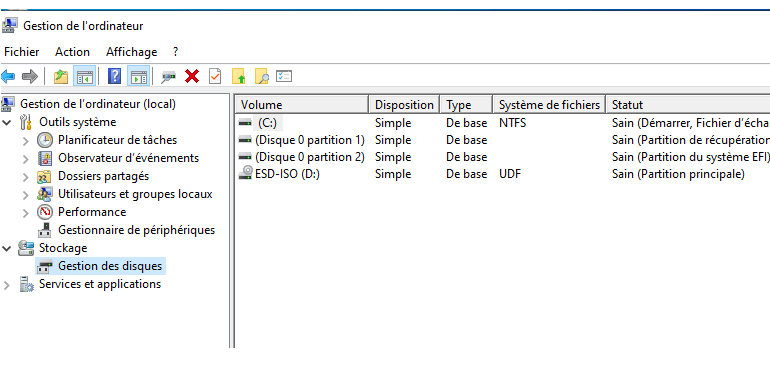
Lo más importante aquí es que aparezca en la parte superior. De hecho, cuando lo veas en la parte superior, probablemente significará que Windows lo detecta muy bien.
En caso de que notes que tu PC no reconoce el dispositivo USB y no aparece en la parte superior, continúa con el siguiente punto de este tutorial.
III – Verifique que la memoria USB o los controladores del disco estén actualizados
Si tu PC aún no detecta el dispositivo USB que estás conectando , no enciende y no aparece en el administrador de discos, es posible que el problema esté en los controladores. Para resolver este problema, utilice el Administrador de dispositivos.
Paso 1: haga clic derecho en el botón < <Inicio> >
Paso 2: busque " Administrador de dispositivos " y haga clic en él
Paso 3: En la nueva ventana que aparece, seleccione << Unidades de disco >>
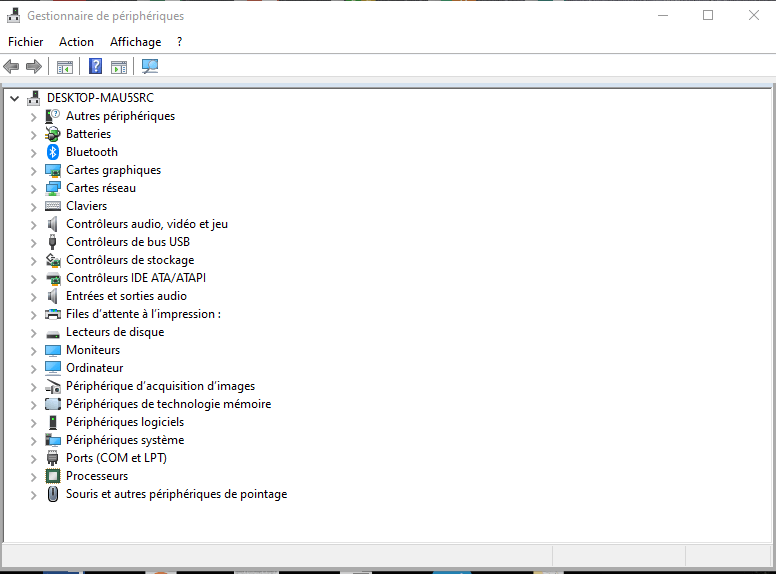
Si el problema está en los controladores, aparecerá un signo de exclamación amarillo junto al nombre de su unidad de almacenamiento USB, lo que indica que hay un problema con el controlador. En esta situación, sólo necesita seguir los pasos a continuación.
Paso 1: haga clic derecho en el nombre de su dispositivo USB y seleccione < <propiedades> >
Paso 2: En la ventana que aparece, en la sección " Estado del dispositivo ", verá información relacionada con el problema. Por tanto, es importante actualizar el controlador.
Paso 3: Haga clic derecho en el nombre del dispositivo y seleccione la opción " Actualizar controlador ", y Windows lo hará automáticamente.
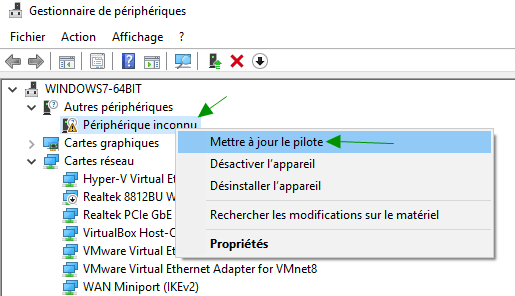
Como último intento, si el método anterior no funciona, puedes:
- Haga clic derecho en la unidad
- Seleccione la opción << Desinstalar dispositivo >>
- Luego desconéctalo del puerto USB.
- Espere unos segundos y luego vuelva a conectarlo, el sistema operativo reinstalará el controlador correspondiente.
Tenga en cuenta que el estándar USB tiene controladores universales adecuados para una variedad de dispositivos, como unidades flash USB extraíbles, por lo que los errores generalmente se deben a una detección incorrecta del sistema operativo.
Es bueno saberlo: si tiene varios dispositivos USB para conectar, le recomendamos que opte por uno de los mejores HUBS USB disponibles en el mercado.
Formatee su disco para que sea reconocido

Si todo es normal en el Administrador de discos , pero la PC aún no reconoce tu unidad USB , es posible que solo necesites formatearla.
En el mismo administrador de disco, simplemente haga clic derecho en el lector y seleccione la opción Formato
Muy a menudo sucede que al formatear una memoria USB , el ordenador puede reconocerla fácil y rápidamente.
Si nada de esto funciona, es probable que la unidad USB esté dañada y sea necesario reemplazarla por una nueva. Para tu información, debes saber que repararlo no funcionará en la mayoría de los casos, especialmente si tiene un problema físico.
Si este es tu caso, aquí tienes una lista de las mejores unidades USB que se venden actualmente en el mercado.





